进入零件设计工作台操作参见1.1。绘制矩形草图选中左边模型树中。图21-5 矩形草图及其尺寸限制拉伸生成棱柱单击工具栏中图标,出现对话框。在区下拉列表框内选择默认的,在栏内填上厚度10mm。单击按钮看立体图效果。单击对话框内的按钮,生成椭圆尺零件。绘制圆草图选中长方体的上表面。单击工具栏内的图标,标注并调整圆的直径为10mm,右侧圆心与V轴的距离为180mm,如图21-6所示。......
2023-07-01
零件实体模型及相应的模型树如图17.7.1所示。
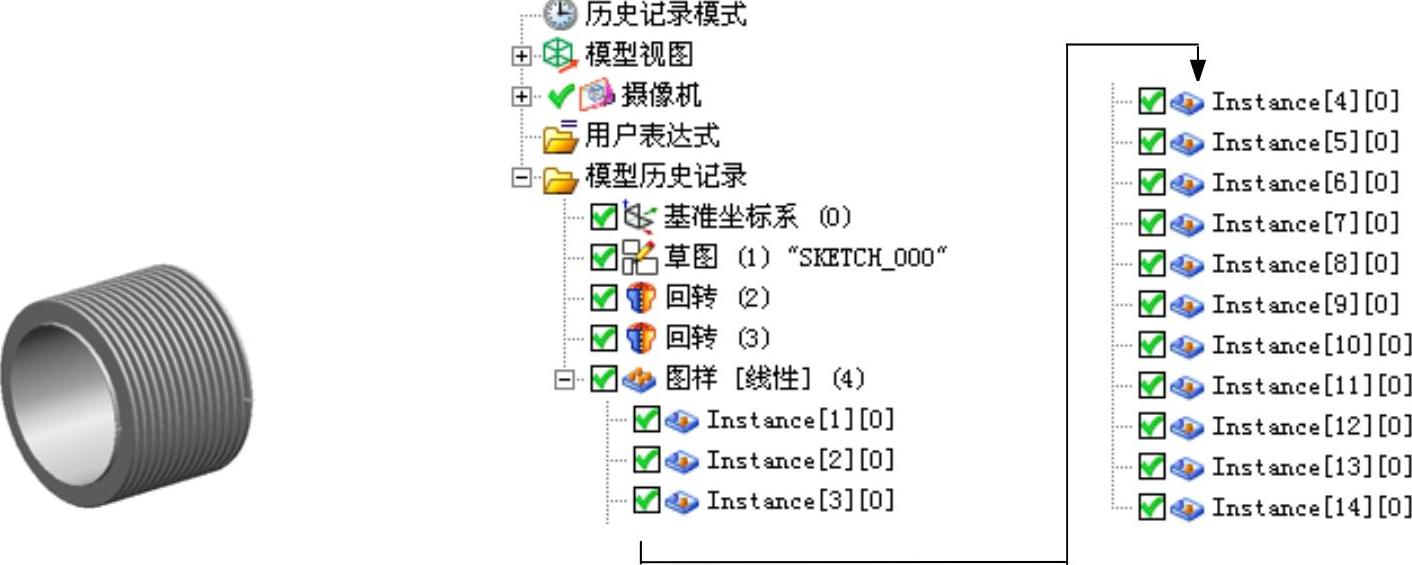
图17.7.1 零件模型及模型树
Step1.新建模型文件。选择下拉菜单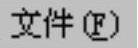
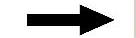
 命令(或单击
命令(或单击 按钮),系统弹出“新建”对话框;在
按钮),系统弹出“新建”对话框;在 选项卡中选取模板类型为
选项卡中选取模板类型为 ,在
,在 文本框中输入文件名称rack_top_02,单击
文本框中输入文件名称rack_top_02,单击 按钮,进入建模环境。
按钮,进入建模环境。
Step2.添加图17.7.2所示的草图1。选择下拉菜单
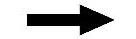
 命令,系统弹出“创建草图”对话框;选取XY基准平面为草图平面,单击
命令,系统弹出“创建草图”对话框;选取XY基准平面为草图平面,单击 按钮,进入草图环境,绘制图17.7.2所示的草图1;单击
按钮,进入草图环境,绘制图17.7.2所示的草图1;单击 按钮,退出草图环境。
按钮,退出草图环境。
Step3.添加图17.7.3所示的零件特征——旋转1。选择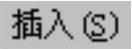
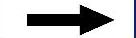

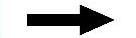
 命令(或单击
命令(或单击 按钮),系统弹出“旋转”对话框;在绘图区选取图17.7.2所示的草图1,在绘图区中选取Y基准轴为旋转轴;在“旋转”对话框
按钮),系统弹出“旋转”对话框;在绘图区选取图17.7.2所示的草图1,在绘图区中选取Y基准轴为旋转轴;在“旋转”对话框 区域的
区域的 下拉列表中选择
下拉列表中选择 选项,并在
选项,并在 文本框中输入值0;在
文本框中输入值0;在 下拉列表中选择
下拉列表中选择 选项,并在
选项,并在 文本框中输入值360;在
文本框中输入值360;在 区域的
区域的 下拉列表中选取
下拉列表中选取 选项,在
选项,在 文本框中输入值0,在
文本框中输入值0,在 文本框中输入值0.1;单击
文本框中输入值0.1;单击 按钮,完成旋转特征1的添加。
按钮,完成旋转特征1的添加。
Step4.添加图17.7.4所示的零件特征——旋转2。选择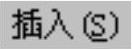
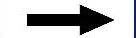

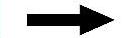
 命令(或单击
命令(或单击 按钮),系统弹出“旋转”对话框;单击
按钮),系统弹出“旋转”对话框;单击 区域中的
区域中的 按钮,系统弹出“创建草图”对话框;在绘图区选取XY基准平面为草图平面,单击
按钮,系统弹出“创建草图”对话框;在绘图区选取XY基准平面为草图平面,单击 按钮,进入草图环境,绘制图17.7.5所示的截面草图;在绘图区中选取Y基准轴为旋转轴;在“旋转”对话框
按钮,进入草图环境,绘制图17.7.5所示的截面草图;在绘图区中选取Y基准轴为旋转轴;在“旋转”对话框 区域的
区域的 下拉列表中选择
下拉列表中选择 选项,并在
选项,并在 文本框中输入值0;在
文本框中输入值0;在 下拉列表中选择
下拉列表中选择 选项,并在
选项,并在 文本框中输入值360;在
文本框中输入值360;在 区域中选择
区域中选择 选项,采用系统默认的求和对象;单击
选项,采用系统默认的求和对象;单击 按钮,完成旋转特征2的添加。
按钮,完成旋转特征2的添加。
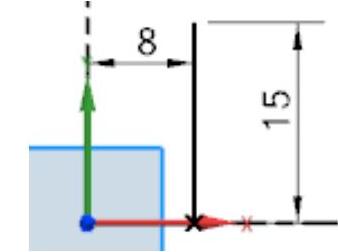
图17.7.2 草图1

图17.7.3 旋转特征1

图17.7.4 旋转特征2
Step5.添加图17.7.6所示的零件特征——阵列。选择下拉菜单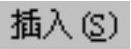
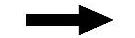

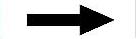
 命令(或单击
命令(或单击 按钮),系统弹出“阵列特征”对话框;在绘图区选取图17.7.4所示的旋转特征2为要形成阵列的特征;在“阵列特征”对话框
按钮),系统弹出“阵列特征”对话框;在绘图区选取图17.7.4所示的旋转特征2为要形成阵列的特征;在“阵列特征”对话框 区域的
区域的 下拉列表中选择
下拉列表中选择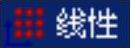 选项;在
选项;在 下拉列表中选择
下拉列表中选择 选项;在
选项;在 下拉列表中选择
下拉列表中选择 选项,在
选项,在 文本框中输入值15,在
文本框中输入值15,在 文本框中输入值-1;单击“阵列特征”对话框中的
文本框中输入值-1;单击“阵列特征”对话框中的 按钮,完成阵列特征的添加。
按钮,完成阵列特征的添加。
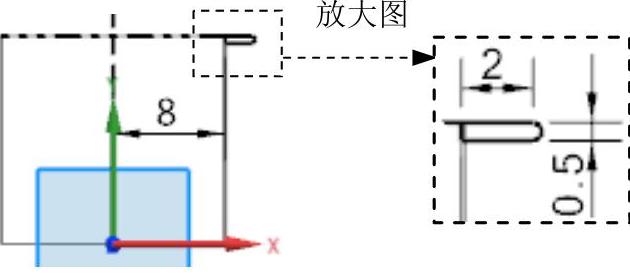
图17.7.5 截面草图

图17.7.6 阵列特征
Step6.保存零件模型。选择下拉菜单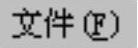

 命令,即可保存零件模型。
命令,即可保存零件模型。
有关UG NX 10.0曲面设计实例精解的文章

进入零件设计工作台操作参见1.1。绘制矩形草图选中左边模型树中。图21-5 矩形草图及其尺寸限制拉伸生成棱柱单击工具栏中图标,出现对话框。在区下拉列表框内选择默认的,在栏内填上厚度10mm。单击按钮看立体图效果。单击对话框内的按钮,生成椭圆尺零件。绘制圆草图选中长方体的上表面。单击工具栏内的图标,标注并调整圆的直径为10mm,右侧圆心与V轴的距离为180mm,如图21-6所示。......
2023-07-01

图3-9用偏移命令复制对象启动偏移复制命令:命令:_offset当前设置:删除源=否 图层=源OFFSETGAPTYPE =0指定偏移距离或 [通过/删除/图层] <通过>:8↙选择要偏移的对象,或 [退出/放弃] <退出>:指定要偏移的那一侧上的点,或 [退出/多个/放弃] <退出>:选择要偏移的对象,或 [退出/放弃] <退出>:指定要偏移的那一侧上的点,或 [退出/多个/放弃] <退出>:……......
2023-06-21

在图4.4.13中,特征截面坐标系的X轴方向在扫描过程中由曲线2控制,该特征的创建过程如下:图4.4.11 截面草图图4.4.12 改变特征长度图4.4.13 使用X轨迹线Step1.设置工作目录和打开文件。Step4.选择轨迹曲线。在操控板中单击按钮进入草绘环境;创建图4.4.15所示的特征截面,然后单击“完成”按钮。从完成后的模型中可看到前后两个截面成90°,如图4.4.16所示。图4.4.14 “参照”界面图4.4.15 截面草图图4.4.16 完成后的模型结果......
2023-06-20

选取图21.11.4a所示的模型体为修剪的目标体,单击鼠标中键后,选取ZX基准平面为刀具体,可通过“反向”按钮调整修剪方向,箭头指向被修剪的部分。选择下拉菜单命令,在“抽壳”对话框区域的下拉列表中选择选项,选择图21.11.6所示的面为移除面,在区域的文本框中输入值2;在区域的文本框中输入0.2;其他参数采用系统默认设置值。Step4.创建图21.11.5所示的抽壳。图21.11.5 抽壳图21.11.5 抽壳图21.11.6 定义移除面图21.11.6 定义移除面Step5.创建图21.11.7b所示的边倒圆特征1。......
2023-06-22

选择下拉菜单命令,系统弹出“修剪体”对话框;选取图21.3.3所示的模型体为修剪的目标体,单击鼠标中键后选取图21.3.3所示的片体为刀具体;单击“修剪体”对话框中的按钮,完成修剪体的创建。Step3.创建图21.3.4所示的零件特征——拉伸。图21.3.4 拉伸特征图21.3.4 拉伸特征图21.3.5 截面草图图21.3.5 截面草图Step4.保存零件模型。......
2023-06-22

(一)利用软件进行电磁抗干扰1.利用软件陷阱微处理器受到干扰后,往往把操作数当作操作码,程序的正确执行顺序被搅乱,出现程序“弹飞”现象。共模干扰是由微处理器地、放大器地和信号源地之间存在电位差而产生的干扰。......
2023-06-15

下面将讲解上盖的创建过程,零件模型及模型树如图20.6.1所示。图20.6.2 修剪体特征1图20.6.2 修剪体特征1图20.6.3 定义目标体和刀具体图20.6.3 定义目标体和刀具体Step3.添加图20.6.4b所示的零件特征——边倒圆1。选择下拉菜单命令;选择图20.6.6a所示的边链为边倒圆参照,并在文本框中输入值0.5;单击按钮,完成边倒圆特征3的添加。图20.6.7 拉伸特征1图20.6.7 拉伸特征1图20.6.8 截面草图图20.6.8 截面草图Step7.添加图20.6.9所示的零件特征——拉伸2。......
2023-06-22

Step1.在装配体中创建三级控件。图9.8.1 零件模型及模型树Step2.激活三级控件。图9.8.2 旋转1选择下拉菜单命令,系统弹出“旋转”操控板。图9.8.3 截面草图在操控板中,选取旋转类型,输入旋转角度值360.0;单击“加厚草绘”按钮,输入厚度值为2.0。Step5.创建图9.8.4所示的基准平面──DTM1。图9.8.13 合并1Step12.创建曲面合并特征──合并2。按住
2023-06-26
相关推荐